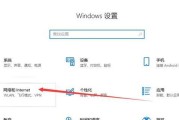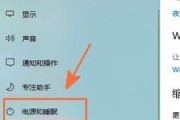在当今社会中,无论是工作还是生活,网络已经成为我们不可或缺的一部分。然而,有时我们可能会遇到笔记本电脑无法连接网络的问题,这给我们的正常使用带来了很大困扰。本文将介绍一些解决这个问题的方法,帮助读者迅速解决连接失败的困扰。

检查网络连接
1.检查Wi-Fi开关是否打开
在笔记本电脑的键盘上找到Wi-Fi开关,确保它处于打开状态。
2.检查无线网卡是否启用
进入控制面板,点击“网络和共享中心”,选择“更改适配器设置”,查看无线网卡是否启用。
3.重启路由器或调整信号强度

尝试重新启动路由器或调整路由器信号强度,以确保信号能够覆盖到笔记本电脑所在位置。
检查网络设置
1.查看IP配置情况
进入“命令提示符”界面,输入“ipconfig/all”命令查看IP配置情况,并确认是否有冲突。
2.清除DNS缓存
在“命令提示符”界面输入“ipconfig/flushdns”命令,清除DNS缓存,然后重新连接网络。
检查防火墙设置
1.检查防火墙设置
检查防火墙是否阻止了网络连接。进入控制面板,点击“WindowsDefender防火墙”,调整防火墙设置。
2.关闭临时防火墙
暂时关闭电脑上的临时防火墙,以确认是否是防火墙导致无法连接。
升级驱动程序
1.查看设备管理器
进入设备管理器,检查无线网卡驱动程序是否有更新。如有更新,及时进行升级。
2.安装驱动程序
如无法连接网络,可以尝试下载笔记本电脑无线网卡的最新驱动程序,手动进行安装。
重置网络设置
1.重置网络适配器
进入“命令提示符”界面,输入“netshwinsockreset”命令,重置网络适配器。
2.重启电脑
重启电脑后,重新连接网络,并检查问题是否解决。
咨询专业技术支持
如果以上方法都无法解决问题,可以咨询联想官方客服或专业技术人员,获取更专业的帮助。
当我们的联想笔记本电脑无法连接网络时,我们可以通过检查网络连接、网络设置、防火墙设置、驱动程序升级、重置网络设置等方法来解决问题。如果问题仍然存在,可以咨询专业技术支持。希望本文能够帮助读者解决连接失败的问题,让网络使用更加顺畅。
网络连接问题的诊断与解决
在现代社会中,电脑已经成为人们工作和生活中必不可少的工具。然而,有时候我们可能会遇到电脑无法连接网络的问题,这给我们的工作和生活带来了很大的困扰。尤其对于使用联想笔记本电脑的用户来说,如何解决网络连接问题是一个很重要的任务。本文将为大家介绍一些常见的联想笔记本电脑无法连接网络的原因及相应的解决方法,帮助大家轻松解决这一问题。
检查网络连接状态
我们需要检查一下笔记本电脑的网络连接状态。在屏幕右下角的任务栏中,可以找到网络图标,如果显示为未连接或有叹号标志,说明网络连接出现了问题。
检查Wi-Fi开关
如果网络连接状态显示为未连接,首先我们需要检查一下笔记本电脑的Wi-Fi开关是否已经打开。有时候我们可能会不小心关闭了Wi-Fi开关,导致无法连接网络。
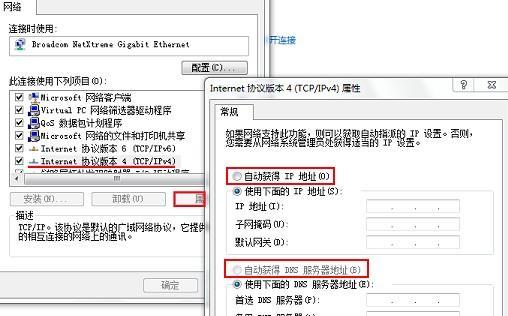
检查无线网络驱动程序
如果Wi-Fi开关已经打开,但仍然无法连接网络,那么我们需要检查一下笔记本电脑的无线网络驱动程序是否正常。可以通过设备管理器来查看和更新无线网络驱动程序。
重启路由器和电脑
有时候,路由器和电脑之间的通信可能会出现问题,导致无法连接网络。此时,我们可以尝试重启一下路由器和电脑,然后再次尝试连接网络。
检查密码和安全设置
如果以上方法仍然无法解决问题,那么我们需要检查一下Wi-Fi密码和安全设置。可能是因为密码输入错误或者安全设置不匹配导致无法连接网络。
尝试连接其他网络
如果笔记本电脑依然无法连接网络,我们可以尝试连接其他可用的网络,比如使用手机热点或者去咖啡馆等地方尝试连接公共Wi-Fi,以确认是笔记本电脑的问题还是网络的问题。
检查防火墙设置
防火墙是保护电脑安全的重要组成部分,但有时候防火墙设置可能会阻止电脑与网络的正常通信。我们需要检查一下防火墙的设置,确保没有阻止网络连接。
重置网络设置
如果以上方法都没有解决问题,我们可以尝试重置笔记本电脑的网络设置。在控制面板中,可以找到网络和共享中心,选择“更改适配器设置”,然后右键点击Wi-Fi连接,选择“禁用”再重新启用。
更新操作系统和驱动程序
有时候,操作系统和驱动程序的更新可以解决一些网络连接问题。我们需要确保操作系统和驱动程序是最新的版本,可以通过Windows更新或者联想官方网站进行更新。
清除DNS缓存
DNS缓存可能会导致网络连接问题,我们可以通过清除DNS缓存来尝试解决问题。打开命令提示符,输入“ipconfig/flushdns”命令并回车即可清除DNS缓存。
联系网络服务提供商
如果经过以上方法的尝试仍然无法解决问题,那么可能是网络服务提供商的问题。我们可以联系网络服务提供商,向他们反映问题并寻求帮助。
咨询专业维修人员
如果以上方法都没有解决问题,那么可能是笔记本电脑硬件出现了故障。此时,我们建议咨询专业的维修人员,让他们来诊断和修复问题。
备份重要数据
在尝试以上方法之前,我们需要提醒大家备份重要的数据。有时候解决网络连接问题可能会导致数据丢失或者其他意外情况发生,所以在操作之前要确保重要数据已经备份。
小心安装软件和插件
我们需要提醒大家,在使用联想笔记本电脑时,要小心安装软件和插件。一些不受信任的软件和插件可能会干扰网络连接,所以在安装之前要确认其来源和可靠性。
通过以上方法的尝试,相信大部分问题都能够得到解决。然而,如果问题仍然存在,我们建议联系专业人员进行进一步的诊断和维修。无论是软件问题还是硬件问题,及时解决网络连接问题将有助于提高工作和生活的效率。
标签: #笔记本电脑